- 1SpringBoot、Dubbo、Redis、Hibernate浅谈_springboothibernate架构图
- 2海量数据处理问题 分而治之 hash表 堆排序_海量数据怎样实时地分成两堆数
- 3Uniapp软件库源码 全新带勋章功能(包含前后端源码)
- 4详解DBSCAN聚类算法_dbscan 算法是一种基于密度的聚类算法,对异常值非常敏感,因此要在聚类前进行异常
- 5手把手教你打造游戏开发的完美简历(文末有福利哦!)_游戏 开发 简历 优化
- 6存储基础知识(三):文件系统_hpfs、nfs、cifs
- 7深入思考redis面经
- 8Android打印Trace堆栈_android 打印调用栈
- 9信息安全等级保护的政策依据及相关标准_1999年信息安全保障文件27号文件是什么
- 10python医学科研中能做什么-这个工具,可全网爬取科研圈中外文献!
Windows系统下本地MQTT服务器搭建(保姆级教程)_mqtt windows
赞
踩
Windows系统下本地MQTT服务器搭建
1.下载并安装emqx服务器
1. 访问Eqmx官网
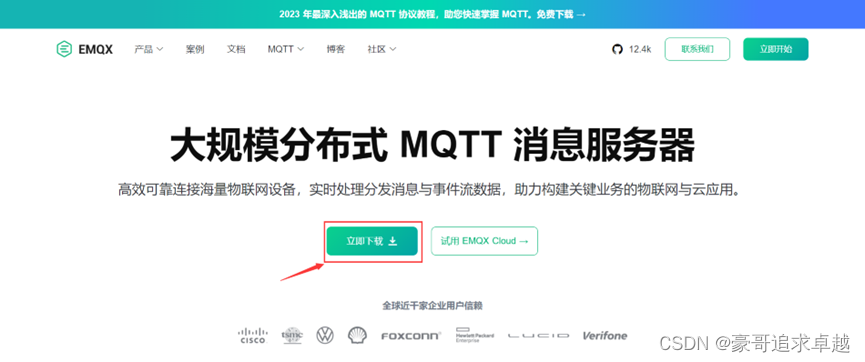
2. 选中合适的MQTT服务器版本
由于我们使用的是本地部署MQTT服务器,而且只使用基础功能的MQTT服务器功能,所以选中“大规模分布式MQTT消息服务器”即可,如下如图所示,点击下载按钮,下载。
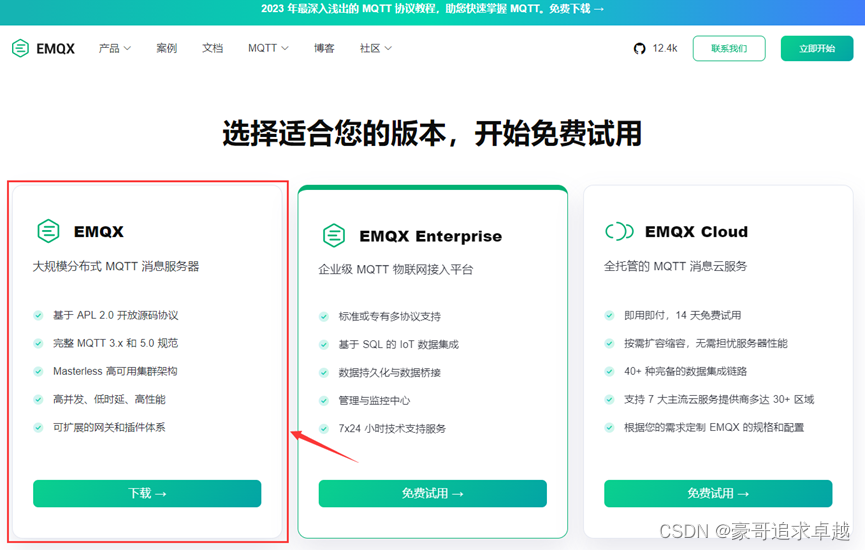
3. 选中“Windows”,下载“ emqx-5.3.0-windows-amd64.zip ”,如下图所示。
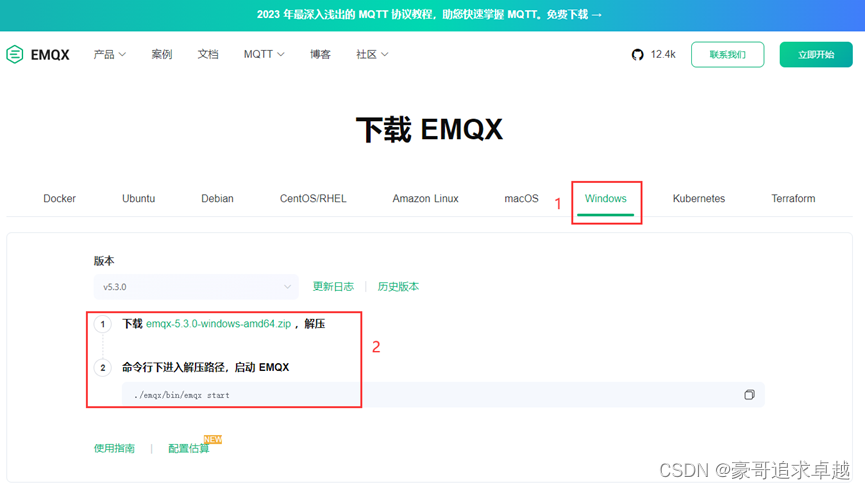
4. 在电脑任意一个盘,新建文件夹,例如“EMQX”文件,然后将下载的压缩文件解压,如下图所示。
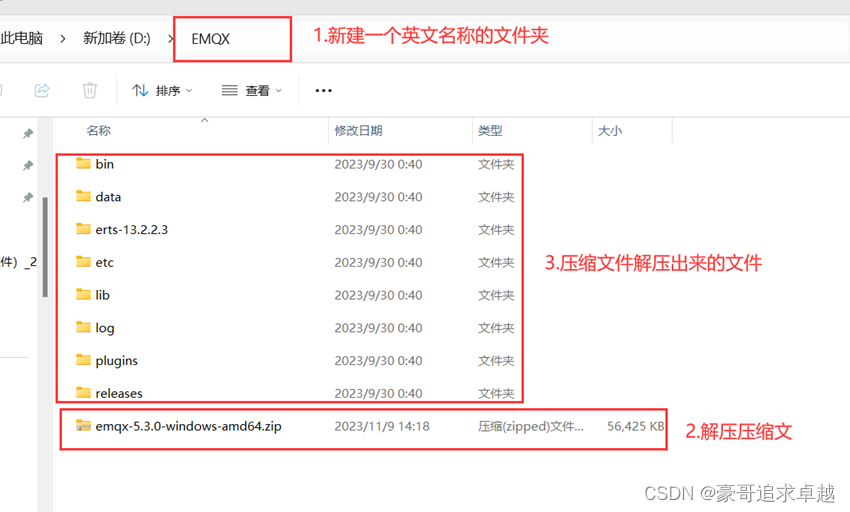
2.运行emqx服务器(即MQTT服务器),并登录服务器后管理页面。
1. 启动EMQX(即MQTT服务器)
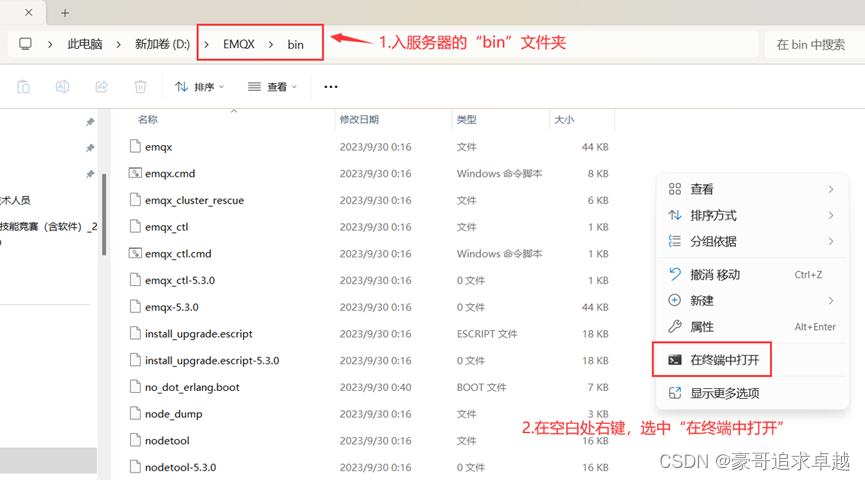
然后,在命令行输入“./emqx start”,即可启动MQTT服务器,如下图所示。
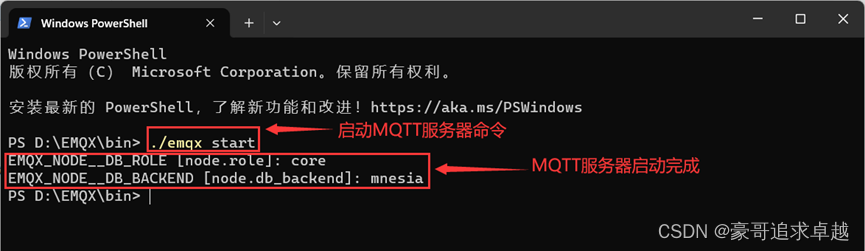
2. 登录MQTT服务器后台管理界面
①通过浏览器访问http://localhost:18083/(localhost 可替换为您的实际 IP 地址),如下图所示。
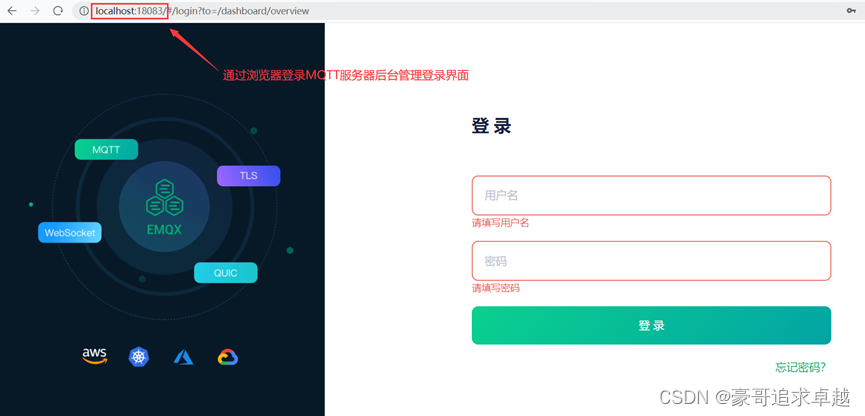
②输入默认账号和默认密码,登录MQTT服务器后台管里界面
输入默认账号为“admin”,默认密码为“public”,然后点击登录按钮,进入MQTT服务器后台管里界面。
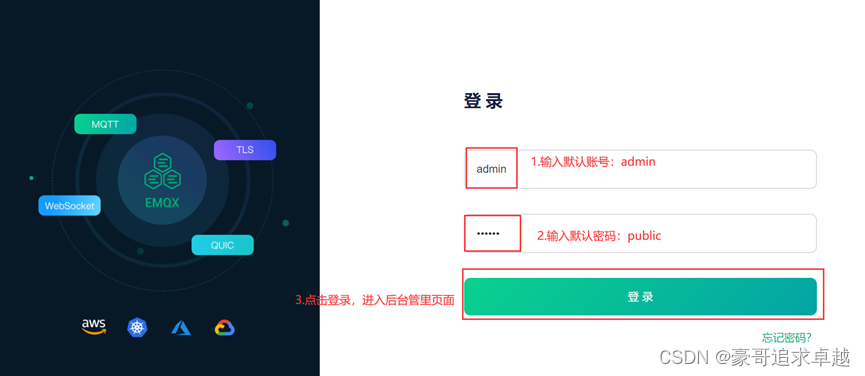
如果第一次使用,会提示“为了保护账户安全,请修改默认密码”,如下图所示,你可以选择“跳过”,或者修改密码。
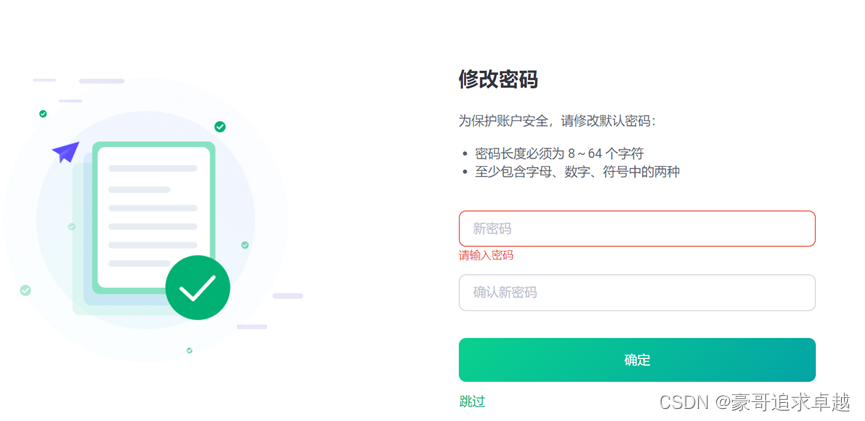
登录成功后,MQTT服务器后台管里界面,如下图所示。

3.增加MQTT1和MQTT2用户。
1. 创建认证
点击按钮创建认证,如下图所示。
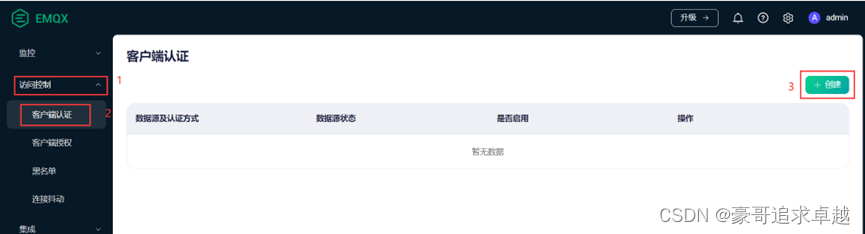
认证方式选中“Password-Based”,即使用客户端用户名、Client ID与密码进行认证,如下图所示。
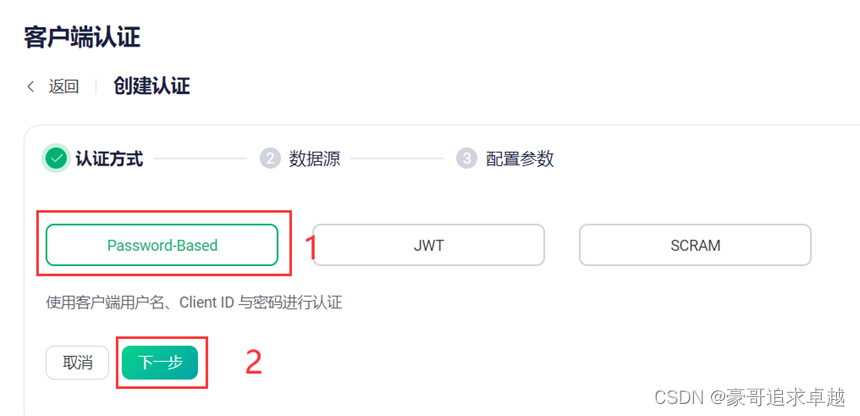
“数据源”选中“内置数据库”,如下图所示。
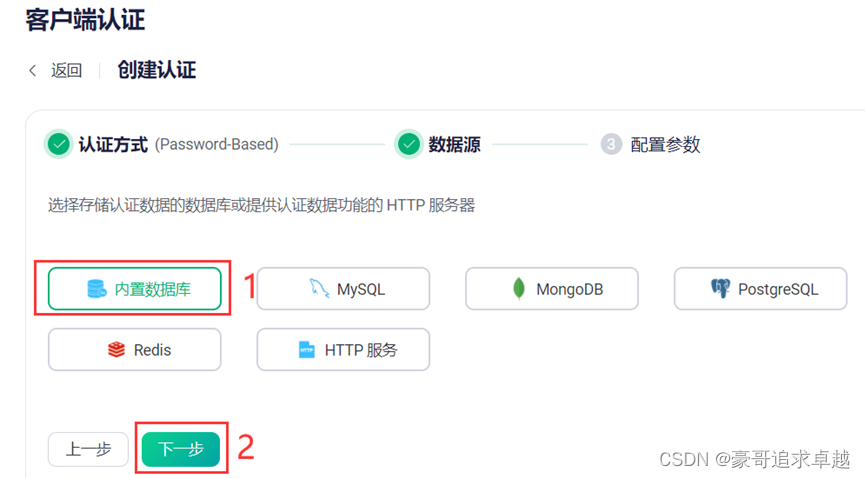
配置参数,账号类型选中“username”,密码加密方式选中“sha256”,加盐方式选中“suffix”,如下图所示。
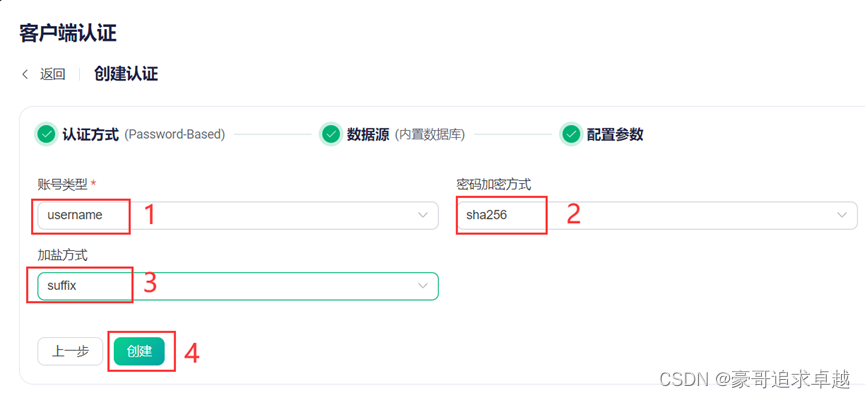
2.创建用户
如下图所示,创建认证后,点击“用户管理”,进入用户管理界面。

进入用户管理界面之后,点击“+”按钮,分别添加“MQTT1”和“MQTT2”用户,如下图所示。
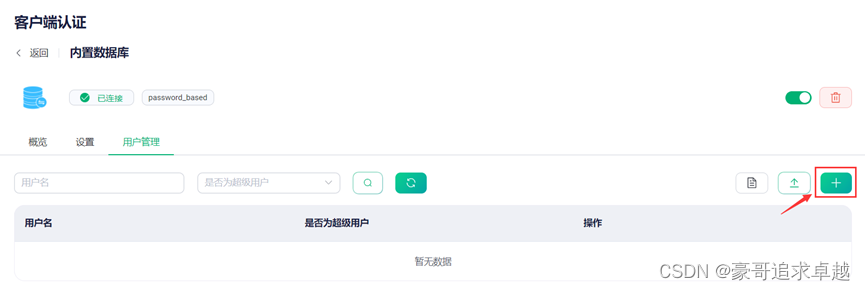
用户名分为“MQTT1”和“MQTT2”,密码都是“123456”,都是“超级管理员”,如下所示。
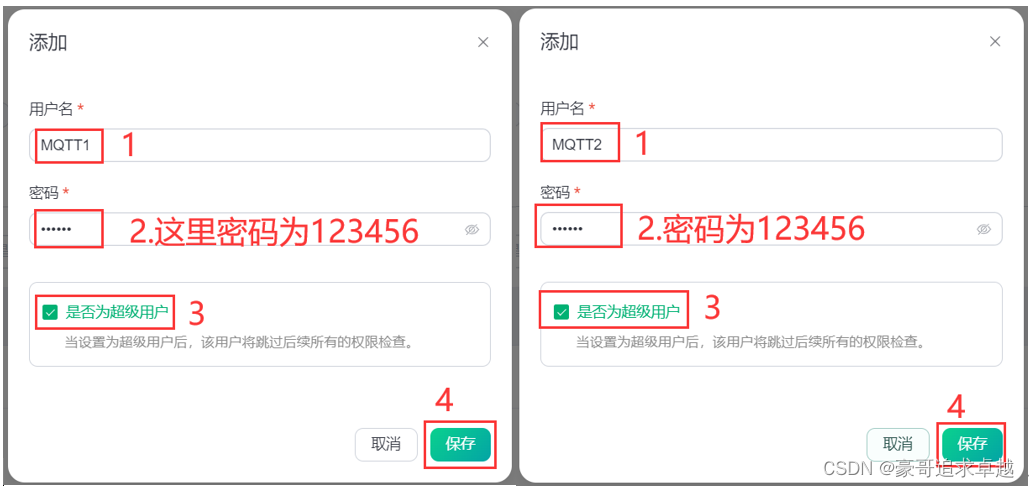
创建完MQTT1和MQTT2用户后,用户界面如图下所示。
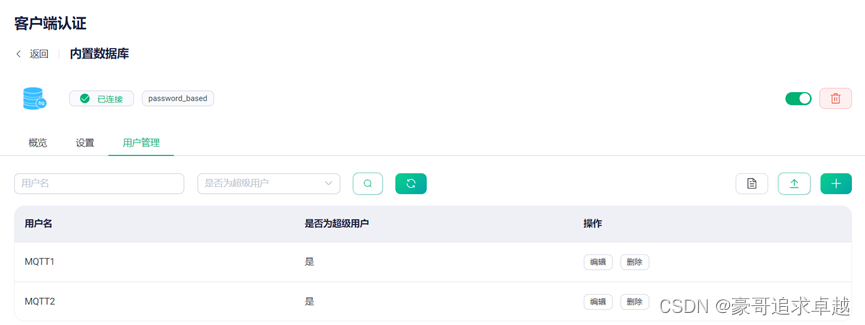
4.测试本地部署的MQTT服务器
1. 下载EMQX的(MQTT客户端),如下图所示。
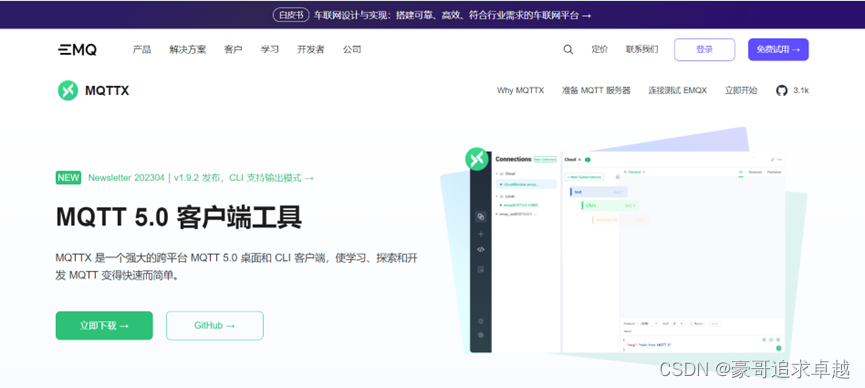
2. 分别打开两个MQTT5.0客户端工具。
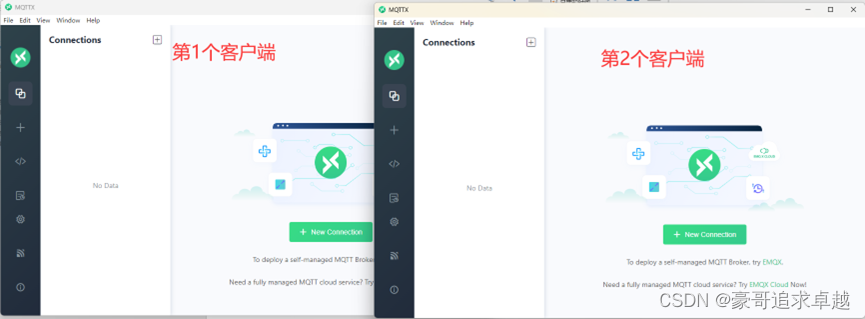
3.将两个MQTT5.0客户端工具的语言设置为“简体中文”,步骤下图所示。
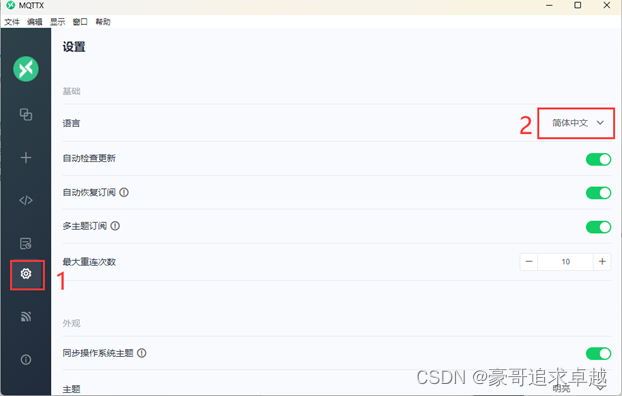
4. 新建MQTT1和MQTT2的用户连接
分别点击客户端1和客户端2的新建连接按钮,如下图示所示。
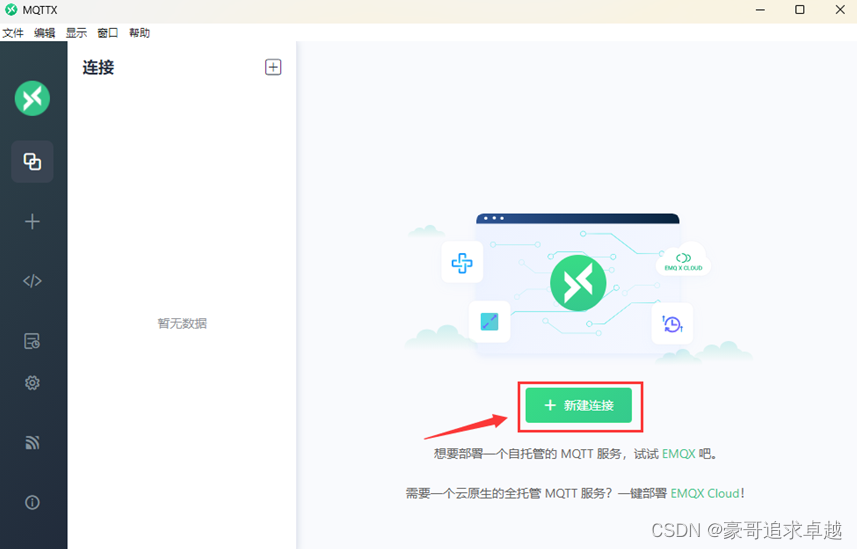
5. 配置MQTT1和MQTT2的用户连接参数
名称和Client ID可以任意填写,这里客户端1填写hao1,客户端2填写hao2,服务器地址都选中“mqtt://”并填写“127.0.0.1”,端口都是“1883”,用户名分别填写“MQTT1”和“MQTT2”,密码都是“123456”,MQTT版本都选中“3.1.1”,如下图所示。
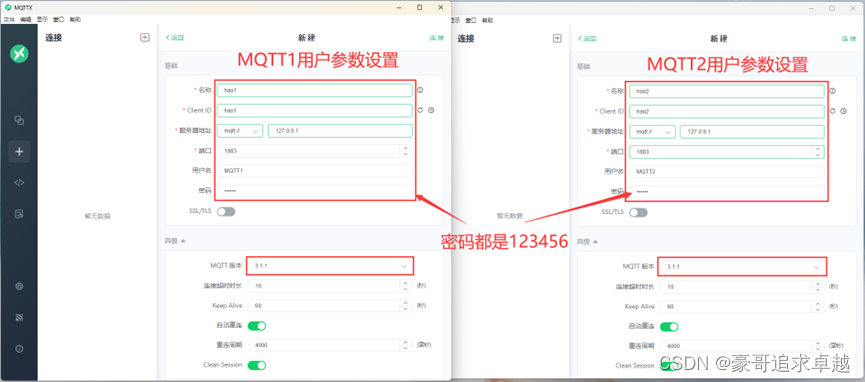
6.点击两个客户端的连接按钮,连接MQTT服务器,如下图所示
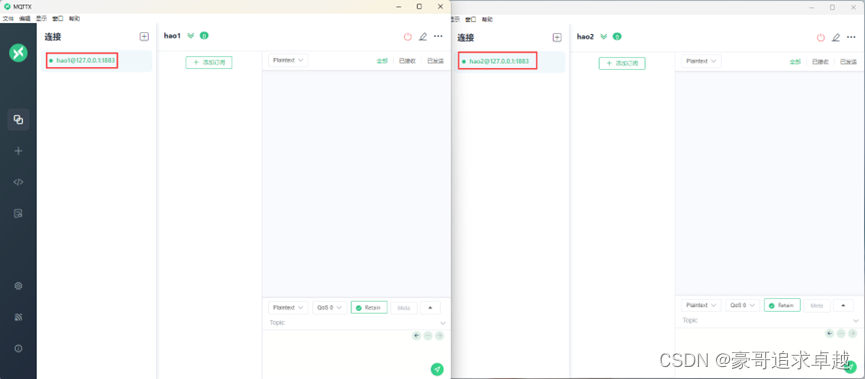
7. 设置两个客户端的发布主题。
客户端1的发布主题为“/MQTT1/pub”,
发布的数据为
{
"wendu": 23.56
}
- 1
- 2
- 3
客户端2的发布主题为“/MQTT2/pub”,
发布的数据为
{
"shidu": 77.56
}
- 1
- 2
- 3
如下图所示。
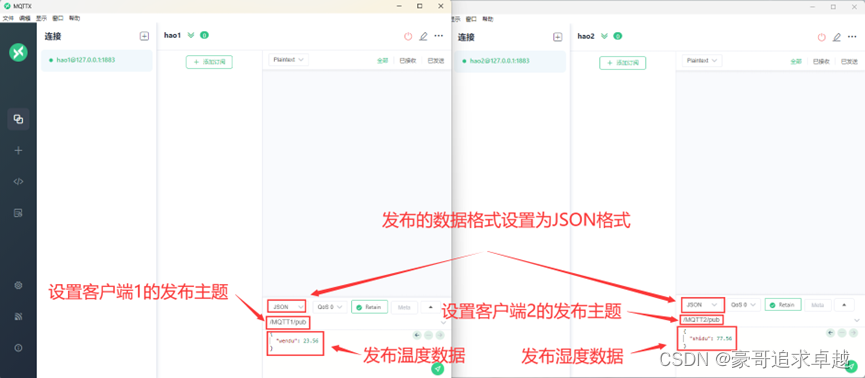
8.设置两个客户端的订阅主题。
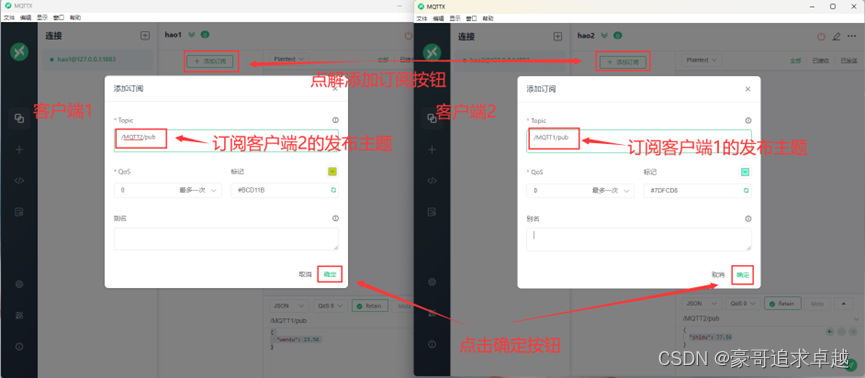
设置订阅接收数据格式为JSON并且选中只显示已接收数据,如下图所示。
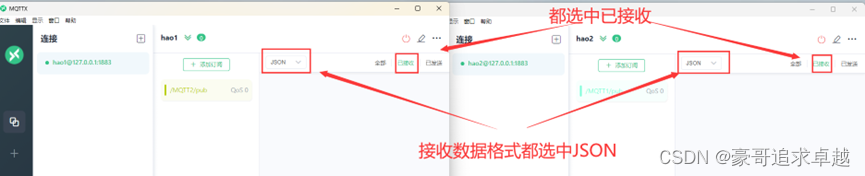
9. 分别点击两个客户端发布按钮。
如下图所示,当我们点击客户端1的发布主题按钮时,在客户端2上的订阅主题接收到客户端1发布的主题的温度JSON数据,当我们点击客户端2的发布主题按钮时,在客户端1上的订阅主题接收到客户端2发布的主题的湿度JSON数据。
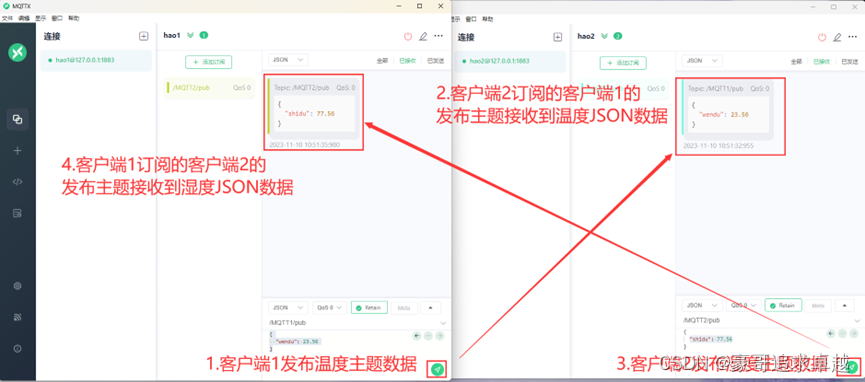
5.小结
本教程讲述了如何在Windows电脑本地上搭建MQTT服务器,怎样进入MQTT服务器后台管理界面,如何在MQTT服务器上添加用户,如何通过MQTT客户端连接MQTT服务器,并通过两个MQTT客户端演示了MQTT通信的简单发布主题和订阅主题。


